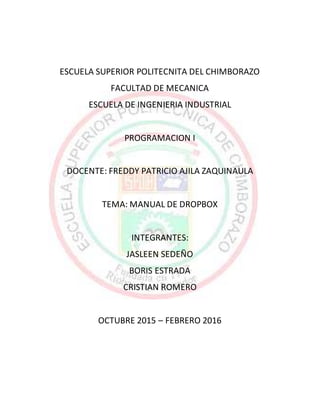
Guía completa de Dropbox - Sincroniza y comparte archivos
- 1. ESCUELA SUPERIOR POLITECNITA DEL CHIMBORAZO FACULTAD DE MECANICA ESCUELA DE INGENIERIA INDUSTRIAL PROGRAMACION I DOCENTE: FREDDY PATRICIO AJILA ZAQUINAULA TEMA: MANUAL DE DROPBOX INTEGRANTES: JASLEEN SEDEÑO BORIS ESTRADA CRISTIAN ROMERO OCTUBRE 2015 – FEBRERO 2016
- 2. INTRODUCCION Dropbox es una herramienta de sincronización de archivos, a través de un disco duro o nube en la red. Permite disponer de cualquier archivo de cualquier tipo, de forma remota y accesible desde cualquier ordenador. Es decir, crea una carpeta en nuestra Pc y realiza una copia a través de internet de todos los archivos que ingresemos en dicha carpeta. Cada vez que hagamos un cambio en nuestros documentos, por más pequeño que sea, la herramienta lo detectará y volverá a copiarlo al instante, también conserva la versión antigua del documento por si la vamos a necesitar en el futuro. OBJETIVOS OBJETIVOS GENERALES Aprender a usar esta valiosa herramienta, todas sus aplicaciones, y las facilidades que nos podría dar, en la vida diaria. Dar a conocer todos sus beneficios. OBJETIVOS ESPECIFICOS Descubrir cómo podemos usar Dropbox en la vida diaria. Aprender a usar todas las aplicaciones posibles. MARCO TEORICO ¿Qué es DROPBOX? Dropbox es un sistema de almacenamiento de archivos en Internet con el principal objeto de servirnos como copia de seguridad de los mismos, además de para poder tenerlos sincronizados entre varios dispositivos, Dropbox también ha sido diseñado para sistemas operativos Android así que también se lo puede usar en los celulares. ¿Cómo usar DROPBOX? Primero Ingresamos a la página oficial de DROPBOX, si no tenemos ninguna cuenta nos registramos, llenando los casilleros con los datos correspondientes, luego, damos clic en el botón que se encuentra señalado.
- 3. Se procede a descargar el programa de DROPBOX Procedemos a ejecutar el instalador, la aplicación de DROPBOX se instalará en aproximadamente 10 minutos.
- 4. Procedemos a iniciar sesión. Y vemos el mensaje que nos indica que hemos creado satisfactoriamente una cuenta en DROPBOX, y procedemos a dar clic en ABRIR MI DROPBOX.
- 5. Nos podemos dar cuenta que tenemos una breve introducción que es de gran ayuda.
- 6. Aquí tenemos una breve descripción de lo que es DROPBOX. Todos los archivos tienen una copia de seguridad.
- 7. Si no queremos compartir nuestros archivos DROPBOX los mantendrá privados. Damos clic en finalizar para terminar con la asistencia y comenzar a utilizar DROPBOX.
- 8. ¿Cómo agregar archivos a DROPBOX? Tenemos dos opciones: En Windows o Mac 1. Asegúrate de haber instalado la aplicación para escritorio en tu computadora. 2. Arrastra los archivos y suéltalos en la carpeta de Dropbox. Así de simple. En Dropbox.com Primero ingresamos a la página www.dropbox.com, e iniciamos sesión.
- 9. Luego de haber iniciado sesión, procedemos a seguir los pasos para subir archivo que nos indica la página. En esta ventana nos indica que podemos seleccionar un archivo, arrastrarlo y soltarlo en cualquier parte de la página, damos clic en elegir archivo.
- 10. O procedemos a elegir los archivos que queremos cargar a nuestra carpeta DROPBOX. Damos clic en listo y ya tenemos un archivo en nuestra carpeta en DROPBOX.
- 11. Dando clic en este botón podemos compartir los archivos que deseemos. Primero nos van a pedir una verificación de correo electrónico, damos clic en enviar correo electrónico, revisamos nuestro correo electrónico y damos clic en el link que está en el mensaje de DROPBOX.
- 12. Herramientas de DROPBOX. Archivo. – En esta herramienta encontramos los archivos que subimos a la web, los podemos compartir o no, además podemos subir, eliminar los archivos, crear carpetas, podemos revisar el espacio ocupado en el disco y buscar el archivo que deseemos.
- 13. Opciones de perfil. – Aquí tenemos todas las opciones para modificar nuestro perfil. Agregar foto de la cuenta. - en esta opción podemos personalizar nuestro perfil agregando una foto. Espacio Utilizado. – aquí nos muestra mediante una gráfica el espacio usado en el disco. Configuración. – podemos hacer cambios en seguridad, cuenta, etc. o Podemos cambiar el nombre, agregar una foto para la cuenta, cambiar nuestro correo electrónico personal de la cuenta y subir de categoría, es decir comprar más espacio en nuestro disco duro en la nube.
- 14. o Podemos obtener más espacio en nuestro disco gratis invitando a un amigo, también podemos seguir vinculando más cuentas de las diferentes redes sociales a nuestra cuenta en DROPBOX, y ver cuánto espacio tenemos en disco. o En seguridad podemos modificar nuestra contraseña, si olvidamos nuestra contraseña la podemos modificar, también podemos revisar desde que dispositivos hemos iniciado sesión.
- 15. Equipo. – Podemos sincronizar más equipos con nuestra cuenta DROPBOX. El servicio está en su primera etapa (es por ello que está en beta), por lo que sólo permite la creación de texto plano. Si se requiere dar formato al texto, será necesario utilizar una segunda aplicación para ello.
- 16. En fotos, podemos ver todas las fotos que tenemos almacenadas, compartir las que deseemos. Podemoscompartirconnuestroscontactos una carpetaexistente,ocrearuna nueva carpeta y conpartirla,seguimoslospasosque nosindicanyseleccionamosconquien compartirla.
- 17. Para crear un vinculonosdirigimosalapestañade archivos,damosclicderecho,nos pareceraun menu,seleccionamoscompartiryse nosabrirauna ventaenla que seleccionamosel correode lapersonaa la que le vamosa enviareste vinculo,noes necesarioque estapersonatengaDROPBOX. En la pestañade vinculospodemosobservarque archivoslosseleccionamosconesta herramienta. En eventos podemos revisar todos los cambios que se hicieron en el documento, dispositivos vinculados.
- 18. Invita a quienes desees a cargar archivos en tu Dropbox, aunque no tengan una cuenta. En Introduccionnosidicatodaslas tareasque debemos
- 19. BENEFICIOS Accede a todos tus archivos estés donde estés, en cualquier dispositivo, y compártelos con quienes quieras. Guarda archivos en la computadora y, a continuación, accede a ellos en el teléfono mientras viajas. Todo lo que almacenes en Dropbox se sincroniza automáticamente en todos los dispositivos. Es fácil compartir archivos de gran tamaño con cualquier persona, aunque no tenga una cuenta de Dropbox. Crea una copia de seguridad automática de las fotos de las vacaciones en el teléfono o la computadora. De este modo, tus recuerdos estarán seguros, y podrás revivirlos en cualquier dispositivo. Edita una presentación con tus colegas sin tener que usar el correo electrónico para enviar las versiones actualizadas una y otra vez. Al editar un archivo en una carpeta compartida, todos los miembros acceden automáticamente a la versión actualizada. Tus fotos, documentos y videos están seguros. Simplemente accede a Dropbox en cualquier dispositivo, y tus archivos estarán allí.